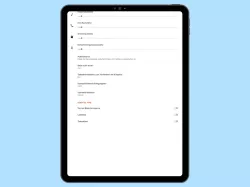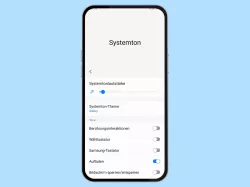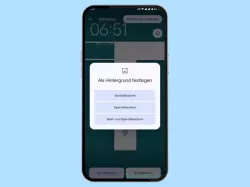Android: Ladeton ausschalten
Du möchtest den Ton beim Aufladen ausschalten? Hier zeigen wir, wie man den Ladeton aktivieren oder deaktivieren kann.
Von Denny Krull · Veröffentlicht am


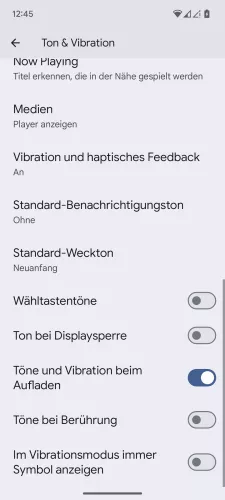
- Öffne die Einstellungen-App
- Tippe auf Ton & Vibration
- Aktiviere oder deaktiviere Töne und Vibration beim Aufladen



- Öffne die Einstellungen
- Tippe auf Ton und Vibration
- Aktiviere oder deaktiviere Töne und Vibration beim Aufladen



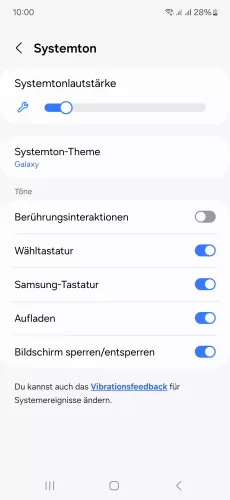
- Öffne die Einstellungen
- Tippe auf Töne und Vibration
- Tippe auf Systemton
- Aktiviere oder deaktiviere Aufladen




- Öffne die Einstellungen
- Tippe auf Töne und Vibration
- Tippe auf Systemton
- Aktiviere oder deaktiviere Aufladen


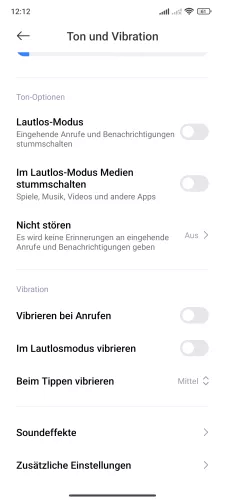
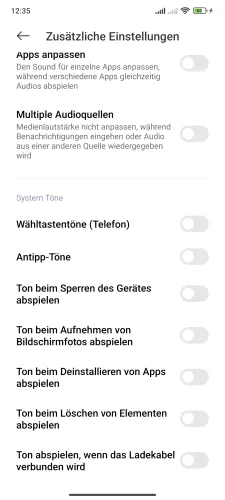
- Öffne die Einstellungen
- Tippe auf Ton und Vibration
- Tippe auf Zusätzliche Einstellungen
- Aktiviere oder deaktiviere Ton abspielen, wenn das Ladekabel verbunden wird

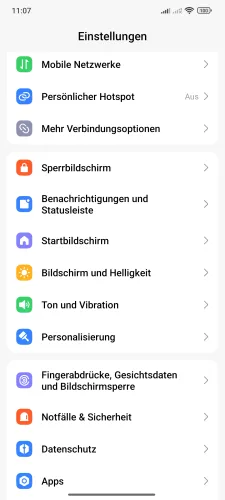
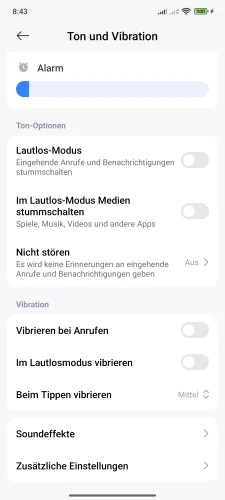

- Öffne die Einstellungen-App
- Tippe auf Ton und Vibration
- Tippe auf Zusätzliche Einstellungen
- Aktiviere oder deaktiviere Ton abspielen, wenn das Ladekabel verbunden wird




- Öffne die Einstellungen
- Tippe auf Ton und Vibration
- Tippe auf Zusätzliche Einstellungen
- Aktiviere oder deaktiviere Ton abspielen, wenn das Ladekabel verbunden wird
Wenn man beim Android-Handy das Ladekabel anschließt, wird standardmäßig ein kurzer Ton inklusive Vibration wiedergegeben, um das Laden akustisch und haptisch zu bestätigen. Auf Wunsch kann man die Vibration und Ton beim Laden deaktivieren, falls dieser als störend empfunden wird.
Hinweis: Es gibt keine Option, mit der man den Ton beim Laden ändern kann.
Diese Anleitung gehört zu unseren umfassendem Guide für Stock Android. Alles Schritt für Schritt erklärt!